Конфигуриране на порт на принтер (Windows)
Ако IP адресът на устройството се е променил или е добавен принтер в Windows, е възможно да не можете да печатате от компютъра. В този случай използвайте драйвера на принтера, за да добавите нов порт.
Освен това не можете да печатате от компютър, когато типът на порта или номерът на порта на драйвера на принтера се различават от тези на настройките на машината. В този случай променете настройката на драйвера на принтера, за да съвпадне с тази на устройството.
Освен това не можете да печатате от компютър, когато типът на порта или номерът на порта на драйвера на принтера се различават от тези на настройките на машината. В този случай променете настройката на драйвера на принтера, за да съвпадне с тази на устройството.
Добавяне на порт
Устройството поддържа два вида портове: „MFNP порт“ и „Стандартен TCP/IP порт“. Изберете и добавете порта, който да използвате, в зависимост от средата на използване.
MFNP порт (само за IPv4 среда)
Можете да добавите този порт само когато драйверът за принтер е инсталиран с помощта на инсталатора. Връзката се поддържа, докато устройството и компютърът принадлежат към една и съща подмрежа, дори ако IP адресът на устройството бъде променен.
Стандартен TCP/IP порт
Това е стандартен порт на Windows. Трябва да добавяте нов порт при всяка промяна на IP адреса на устройството. Изберете този тип порт, когато не можете да добавите порт MFNP.
Изискват се администраторски права на всеки компютър.
Необходима подготовка |
Подгответе следната информация и я дръжте наблизо. Проверка на състоянието и настройките на мрежата При добавяне на MFNP порт: IP адресът или MAC адресът на устройството При добавяне на стандартен TCP/IP порт: IP адресът или DNS името (име на хост) на устройството |
1
Влезте в компютъра, като използвате акаунт на администратор.
2
Щракнете върху [ ] (Start)
] (Start)  [
[ ] (Settings)
] (Settings)  [Устройства]
[Устройства]  [Принтери и скенери].
[Принтери и скенери].
 [
[ [Устройства]
[Устройства]  [Принтери и скенери].
[Принтери и скенери].Извежда се екранът [Принтери и скенери].
3
Щракнете върху драйвер за принтер на устройството  [Manage]
[Manage]  [Свойства на принтера].
[Свойства на принтера].
 [Manage]
[Manage]  [Свойства на принтера].
[Свойства на принтера].Показва се екранът със свойства на драйвера на принтера.
4
В раздела [Портове] щракнете върху [Добавяне на порт].
Извежда се екранът [Портове за принтер].
5
Добавяне на нов порт.
 Когато добавяте MFNP порт
Когато добавяте MFNP порт
1 | Изберете [Canon MFNP Port] и щракнете върху [Нов порт]. |
2 | Изберете [Автоматично откриване] и устройството и щракнете върху [Напред]. 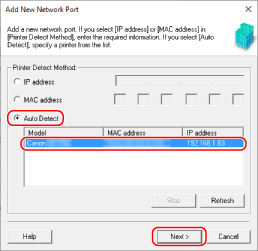 Ако устройството не се показва, щракнете върху [Обнови]. Ако устройството продължи да не се показва, изберете [IP адрес] или [MAC адрес], въведете IP адреса или MAC адреса на устройството и след това щракнете върху [Напред]. |
3 | Щракнете върху [Добавяне]. |
 Когато добавяте стандартен TCP/IP порт
Когато добавяте стандартен TCP/IP порт
1 | Изберете [Стандартен TCP/IP порт] и щракнете върху [Нов порт]. Извежда се екранът [Съветник за добавяне на стандартен TCP/IP порт за принтер]. |
2 | Щракнете върху [Напред]. |
3 | Въведете IP адреса или DNS име (име на хост) и след това щракнете върху [Напред]. 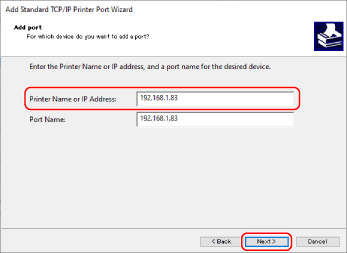 Името на порта се въвежда автоматично, така че го променете, ако е необходимо. Когато се появи [Изисква се допълнителна информация за порта] Извършете действия, следвайки инструкциите на екрана. За да зададете [Тип устройство], изберете [Canon Network Printing Device with P9100] в [Стандартен]. |
6
Щракнете върху [Готово].
Добавя се нов порт и се извежда екранът [Портове за принтер].
7
Щракнете върху [Затвори]  [Затвори].
[Затвори].
 [Затвори].
[Затвори].Промяна на типа и номера на порта
Ако устройството е конфигурирано да не използва LPD или RAW, трябва да промените типа на порта на компютъра на протокол, който може да се използва на устройството.
Ако номерът на LPD или RAW порта е променен, може да се наложи да се променят настройките на компютъра, за да съответстват на настройките на устройството.
* Не е необходимо да променяте типа или номера на порта на компютъра за WSD портове.
Ако номерът на LPD или RAW порта е променен, може да се наложи да се променят настройките на компютъра, за да съответстват на настройките на устройството.
* Не е необходимо да променяте типа или номера на порта на компютъра за WSD портове.
Изискват се администраторски права на всеки компютър.
1
Влезте в компютъра, като използвате акаунт на администратор.
2
Щракнете върху [ ] (Start)
] (Start)  [
[ ] (Settings)
] (Settings)  [Устройства]
[Устройства]  [Принтери и скенери].
[Принтери и скенери].
 [
[ [Устройства]
[Устройства]  [Принтери и скенери].
[Принтери и скенери].Извежда се екранът [Принтери и скенери].
3
Щракнете върху драйвер за принтер на устройството  [Manage]
[Manage]  [Свойства на принтера].
[Свойства на принтера].
 [Manage]
[Manage]  [Свойства на принтера].
[Свойства на принтера].Показва се екранът със свойства на драйвера на принтера.
4
В раздела [Портове] щракнете върху [Конфигуриране на порт].
Извежда се екранът [Конфигуриране на порт] или [Конфигуриране на наблюдението на стандартен TCP/IP порт].
5
Задайте типа и номера на порта.
 За MFNP порт
За MFNP порт
В [Тип протокол] изберете [RAW] или [LPR], и променете номера на порта.
 За стандартен TCP/IP порт
За стандартен TCP/IP порт
В [Тип протокол] изберете [Raw] или [LPR].
Когато е избрано [Raw], променете номера на порта.
Когато е избрано [LPR], въведете „Ip“ за [Име на опашката].
6
Щракнете върху [OK]  [Затвори].
[Затвори].
 [Затвори].
[Затвори].Настройките се прилагат.